| |
Lokale Links:
Design
Corporate-Image
Präsentation
Webdesign
Webhosting
Kontakt
E-mail
Startseite
|
| |
HTML Formatierungen
- Textformatierungen
- Überschriften
- Textabsätze
- Zeilenumbruch erzwingen
- Zeilenumbruch verhindern
- Kommentar einfügen
- Einrücken (Zitat)
- Präformatierter Text
- Physische Textausrichtung
- Lauftext
- Mehrspaltiger Textfluss
-
- Listen und Aufzählungen
- Listen mit ol, li
- Listen mit type="a"
- Listen mit ol type="I"
- Listen mit ol-Nummerierung beeinflusst
- Listen mit ol-Nummerierung beeinflusst
- Aufzählungslisten
- Aufzählungslisten mit "circle"
- Definitionslisten
-
- Trennlinien
- Trennlinien
- Trennlinien gestalten
-
- Tabellen
- Aufbau einer Tabelle
- Aussenrahmen, Gitternetzlinien, Zellenabstand
- Spalten vordefinieren
- Tabellentitel
- Regeln für den Aussenrahmen
- Regeln für die Gitternetzlinien
- Breite und Höhe
- Horizontale und Vertikale Ausrichtung
- Zellen verbinden
-
- Verweise, Grafiken
- Verweise
- Bilder einfügen
- Abstand zwischen Grafik und Umgebung
- Alternativtext anbieten
- Bilder als Verweise
Textformatierungen
|
Überschriften
|
Überschrift 1
Überschrift 2
Überschrift 3
Überschrift 4
Überschrift 5
Überschrift 6
|
<h1>Überschrift 1</h1>
<h2>Überschrift 2</h2>
<h3>Überschrift 3</h3>
<h4>Überschrift 4</h4>
<h5>Überschrift 5</h5>
<h6>Überschrift 6</h6>
|
|
zurück
|
Textabsätze
|
|
Absatz 1
Absatz 2
|
<p>Absatz 1</p>
<p>Absatz 2</p>
|
|
zurück
|
Zeilenumbruch erzwingen
|
Text 1. Zeile
Text 2. Zeile
|
Text 1. Zeile<br>Text 2. Zeile
|
|
zurück
|
Zeilenumbruch verhindern
|
|
Text
|
<nobr>Text</nobr>
|
|
zurück
|
Kommentar einfügen
|
|
Text Text
|
Text <!-- Dies ist ein Kommentar --> Text
|
Damit kann im HTML Code ein Kommentar eingefügt werden,
der im Browser nicht angezeigt wird.
|
zurück
|
Einrücken (Zitat)
|
Dieser Text steht einfach so da.
Dieser Text steht zwischen einem "Blockquote"-Tag.
|
Dieser Text steht einfach so da.
<blockquote>
Dieser Text steht zwischen einem "Blockquote"-Tag.
</blockquote>
|
Steht ein Text zwischen einem Blockquote Tag
wird dieser sowohl links wie auch rechts eingerückt.
|
zurück
|
Präformatierter Text
|
Dieser Text steht einfach so da.
Dieser Text steht zwischen einem "pre"-Tag.
|
Dieser Text steht einfach so da.
<pre>
Dieser Text steht zwischen einem "pre"-Tag.
</pre>
|
|
zurück
|
Physische Textausrichtung
|
normal - fett
normal - kursiv
normal - diktengleich
normal - unterstrichen
normal - durchgestrichen
normal - grösser
normal - kleiner
normal - hochgestellt
normal - tiefgestellt
normal - durchgestrichen
normal -
|
normal - <b>fett</b>
normal - <i>kursiv</i>
normal - <tt>diktengleich</tt>
normal - <u>unterstrichen</u>
normal - <strike>durchgestrichen</strike>
normal - <big>grösser</big>
normal - <small>kleiner</small>
normal - <sup>hochgestellt</sup>
normal - <sub>tiefgestellt</sub>
normal - <s>durchgestrichen</s>
normal - <blink>blinkend</blink>
|
Wie wir an diesen Beispielen schön sehen interpretiert
nicht jeder Browser die Tags gleich...
|
zurück
|
Lauftexte
|
|
|
<marquee>
Dies ist der Laufschrifttext
</marquee>
|
Schön, aber funktioniert nur mit MIE ab 3.0
|
zurück
|
Mehrspaltiger Textfluss
|
|
Hier steht viel Text der in diesen zwei Spalten
überhaupt zeigt, was dieser Tag eigentlich bewirkt.
Aber liebe MS-Freunde nicht weinen... Dieser funktioniert
nur mit Netscape ab Version 3.0
|
<multicol cols="2" width="50" gutter="10">
Hier steht viel Text der in diesen zwei Spalten
überhaupt zeigt, was dieser Tag eigentlich bewirkt.
Aber liebe MS-Freunde nicht weinen... Dieser funktioniert
nur mit Netscape ab Version 3.0
</multicol>
|
cols=Anzahl Spalten; width=Breite in Pixel; gutter=Abstand zwischen den Spalten
Funktioniert nur mit Netscape Navigator.
|
zurück
Listen und Aufzählungen
zurück
|
Listen mit ol, li
|
- Listeneintrag 1
- Listeneintrag 2
- Listeneintrag 3
- Listeneintrag 4
|
<ol>
<li>Listeneintrag 1</li>
<li>Listeneintrag 2</li>
<li>Listeneintrag 3</li>
<li>Listeneintrag 4</li>
</ol>
|
|
zurück
|
Listen mit ol type="a"
|
- Listeneintrag 1
- Listeneintrag 2
- Listeneintrag 3
- Listeneintrag 4
|
<ol type="a">
<li>Listeneintrag 1</li>
<li>Listeneintrag 2</li>
<li>Listeneintrag 3</li>
<li>Listeneintrag 4</li>
</ol>
|
Dabei kann Type="a"oder "A" eingegeben werden.
|
zurück
|
Listen mit ol type="I"
|
- Listeneintrag 1
- Listeneintrag 2
- Listeneintrag 3
- Listeneintrag 4
|
<ol type="I">
<li>Listeneintrag 1</li>
<li>Listeneintrag 2</li>
<li>Listeneintrag 3</li>
<li>Listeneintrag 4</li>
</ol>
|
Dabei kann Type="I"oder "i" eingegeben werden.
|
zurück
|
Listen mit ol - Nummerierung beeinflusst
|
- Listeneintrag 1
- Listeneintrag 2
- Listeneintrag 3
- Listeneintrag 4
|
<ol start="5">
<li>Listeneintrag 1</li>
<li>Listeneintrag 2</li>
<li>Listeneintrag 3</li>
<li>Listeneintrag 4</li>
</ol>
|
|
zurück
|
Listen mit ol - Nummerierung beeinflusst
|
- Listeneintrag 1
- Listeneintrag 2
- Listeneintrag 3
- Listeneintrag 4
|
<ol>
<li>Listeneintrag 1</li>
<li>Listeneintrag 2</li>
<li value="6">Listeneintrag 3</li>
<li>Listeneintrag 4</li>
</ol>
|
|
zurück
|
Aufzählungslisten
|
- Listeneintrag 1
- Listeneintrag 2
- Listeneintrag 3
- Listeneintrag 4
|
<ul>
<li>Listeneintrag 1</li>
<li>Listeneintrag 2</li>
<li>Listeneintrag 3</li>
<li>Listeneintrag 4</li>
</ul>
|
|
zurück
|
Aufzählungslisten mit type="circle"
|
- Listeneintrag 1
- Listeneintrag 2
- Listeneintrag 3
- Listeneintrag 4
|
<ul type="circle">
<li>Listeneintrag 1</li>
<li>Listeneintrag 2</li>
<li>Listeneintrag 3</li>
<li>Listeneintrag 4</li>
</ul>
|
Erlaubt ist type="circle", "square" oder "disc"
|
zurück
|
Definitionslisten
|
- Zu definiernder Ausdruck
- Definition des Ausdrucks
- Haus
- Vier Wände mit Dach
|
<dl>
<dt>Zu definierender Ausdruck</dt>
<dd>Definition des Ausdrucks</dd>
<dt>Haus</dt>
<dd>Vier Wände mit Dach</dd>
</dl>
|
|
zurück
Trennlinien
|
Trennlinien
|
Text davor
Text danach
|
Text davor
<hr>
Text danach
|
|
zurück
|
Trennlinien gestalten
|
Text davor
Text danach
|
Text davor
<hr width="250" size="10" align="center">
Text danach
|
Dabei wird "width" und "size" in Pixeln angegeben. Bei
"align" ist left, center, right erlaubt.
|
zurück
|
Trennlinien gestalten
|
Text davor
Text danach
|
Text davor
<hr color="#FF0000">
Text danach
|
|
zurück
|
Trennlinien gestalten
|
Text davor
Text mitte
Text danach
|
Text davor
<hr size="10" noshade>
Text mitte
<hr size="10">
Text danach
|
Mit "noshade" wird kein Schatten angezeigt.
|
zurück
Tabellen
|
Aufbau einer Tabelle
|
|
|
<table border="2">
<tr>
<td>1</td>
<td>2</td>
</tr>
<tr>
<td>3</td>
<td>4</td>
</tr>
</table>
|
"border=2" gibt die Rahmenstärke der Tabelle an. "tr" öffnet eine Zeile. "td" ist jeweils eine Zelle.
|
zurück
|
Aussenrahmen, Gitternetzlinien und Zellenabstand
|
|
|
<table border="2" cellspacing="5" cellpadding="5">
<tr>
<td>1</td>
<td>2</td>
</tr>
<tr>
<td>3</td>
<td>4</td>
</tr>
</table>
|
"cellspacing=5" gibt die Dicke der Gitternetzlinie an; "cellpadding=5"
den Abstand von Zellenrand zum Zelleninhalt. Beides in Pixel
|
zurück
|
Spalten vordefinieren
|
|
|
<table border="2">
<colgroup>
<col>
<col width="50" span="2">
</colgroup>
<tr>
<td>1</td>
<td>2</td>
<td>3</td>
</tr>
<tr>
<td>4</td>
<td>5</td>
<td>6</td>
</tr>
</table>
|
Mit "colgroup" können die Spalten definiert werden. Das erste "col" hat keine
Formatierung, weshalb 1, 4 wie im Beispiel vorher angezeigt werden. Mit dem
zweiten "col" werden "width=50", also die Spaltenbreite in Pixel und "span=2",
über wieviele Spalten diese Formatierung gelten soll.
|
zurück
|
Tabellentitel
|
| Hier steht der Titel. |
| Hier der normale Text |
|
<table border="2">
<tr>
<th>Hier steht der Titel.</th>
</tr>
<tr>
<td>Hier der normale Text</td>
</tr>
</table>
|
In einem "th" Tag wird die Schrift fett und zentriert dargestellt.
|
zurück
|
Regeln für den Aussenrahmen
|
|
|
<table border="2" frame="void">
<tr>
<td>1</td>
<td>2</td>
<td>3</td>
</tr>
<tr>
<td>4</td>
<td>5</td>
<td>6</td>
</tr>
</table>
|
Erlaubt ist frame= void (kein), box (rundum), above (nur oben), below (nur unten),
hsides (nur oben und unten), vsides (nur links und rechts), lhs (nur links) und rhs (nur rechts).
|
zurück
|
Regeln für die Gitternetzlinien
|
|
|
<table border="2" rules="rows" frame="none">
<tr>
<td>1</td>
<td>2</td>
</tr>
<tr>
<td>3</td>
<td>4</td>
</tr>
<tr>
<td>5</td>
<td>6</td>
</tr>
</table>
|
Erlaubt ist rules= none (kein), rows (nur zwischen den Zeilen),
cols (nur zwischen den Spalten), all (überall wie voreingestellt).
|
zurück
|
Breite und Höhe
|
|
|
<table border="2" width="50%" height="50%">
<tr height="66%">
<td weight="66%">1</td>
<td>2</td>
</tr>
<tr>
<td>3</td>
<td>4</td>
</tr>
</table>
|
Mit weight wird die Breite, mit height die Höhe der
Tabelle und der einzelnen Zellen definiert.
|
zurück
|
Horizontale und Vertikale Ausrichtung
|
|
|
<table border="2" width="50%" height="50%">
<tr height="66%">
<td weight="66%" align="center">1</td>
<td align="right" valign="top">2</td>
</tr>
<tr>
<td align="center" valign="bottom">3</td>
<td align="left" valign="top">4</td>
</tr>
</table>
|
Mit align wird die horizontale Ausrichtung festgelegt.
Erlaubt sind left, center, right, justify.
Mit valign wird die vertikale Ausrichtung festgelegt.
Erlaubt sind top, middle, bottom.
|
zurück
|
Zellen verbinden
|
|
|
<table border="2">
<tr>
<td colspan="2">1</td>
</tr>
<tr>
<td rowspan="2">2</td>
<td>3</td>
</tr>
<tr>
<td>4</td>
</tr>
</table>
|
Wie im Beispiel ersichtlich macht er mit colspan eine Zelle über zwei Spalten.
Mit rowspan eine Zelle über zwei Zeilen.
|
zurück
Verweise / Grafiken
|
Verweise
|
Link zu www.pcpuk.com
Link zu info@pcpuk.com
|
<a href="http://www.pcpuk.com">
Link zu www.pcpuk.com
</a>
<a href="mailto:info@pcpuk.com">
Link zu info@pcpuk.com
</a>
|
Ein Verweis kann sein:
Anker in der gleichen Datei (#Ankername)
Andere Datei im gleichen Verzeichnis (dateiname.html)
Andere Datei in anderem Verzeichnis (../verzeichnis/dateiname.html)
WWW-Adresse (http://www.pcpuk.com)
Ftp-Adresse (ftp://ftp.pcpuk.com)
E-Mail Adresse (mailto:info@pcpuk.com)
|
zurück
|
Bilder einfügen
|
Text 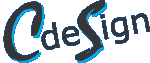 Text
|
Text <img src="images/logo.gif" width="72" height="72"> Text
|
Nur *.gif und *.jpg Grafiken einbinden. Mit width und height
wird die Breite und Höhe definiert.
|
zurück
|
Abstand zwischen Grafik und Umgebung
|
Text 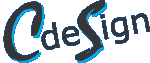 Text
|
Text <img src="../images/logo.gif" vspace="72" hspace="72" align="middle"> Text
|
Mit vspace und hspace
wird der Abstand Vertikal und Horizontal eingegeben.
align gibt an wie der Text zur Grafik stehen soll.
Erlaubt sind top, middle, bottom, left, right.
|
zurück
|
Alternativtext anbieten
|
|
|
<img src="../images/logo3.gif" width="72" height="72" alt="Logo">
|
Wird ein Bild nicht geladen (weil nicht vorhanden wie in diesem
Beispiel) oder will der Benutzer keine Bilder angezeigt, so erscheint
der Alternativtext im Bild.
|
zurück
|
Bilder als Verweis
|
|
|
<a href="http://www.feuerwehr.sh">
<img src="../images/logo.gif" width="72" height="72" border="3">
</a>
|
Mit border wird die Rahmenstärke um das Bild definiert. Dies kann
auch "border=0" sein, damit keine Linie sichtbar ist.
|
zurück
© by christoph@schuele.org, 2000
|
|
|
Webdesign:
HTML-Tags
Websichere Farben
Externe Links:
HTML Hilfe
PHP Hilfe
ASP Hilfe
Web-Referenzen:
zungen.ch
wein.ch
wemo.ch
foto-dubler.ch
treuhand-maurer.ch
|
|
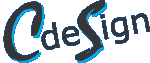
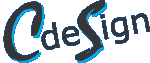
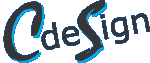 Text
Text
